尽管您的 iPhone 上存储了数百个联系人,但您只想保留少数常规联系人。是时候通过删除所有过时或未使用的联系人来清理您的 iPhone 了。不过,苹果似乎并没有提供直接删除所有联系人的方法,那么,如何删除iPhone上的所有联系人呢?在这篇综合文章中,我们将向您展示五种有效的方法来清除 iPhone 上的联系人。如果您想在出售或赠送 iPhone 之前删除 iPhone 上的所有联系人,您还可以在我们的额外提示中了解如何永久删除它们。

您可以使用 iPhone 通讯录应用程序从 iPhone 中删除联系人。不幸的是,这个内置的联系人应用程序没有批量删除联系人的选项。所以,如果你使用这种方式,你需要将不需要的联系人一一删除。
以下是如何使用“通讯录”应用程序清除 iPhone 上的联系人:
步骤 1. 打开 iPhone 上的通讯录应用程序。
步骤 2. 点击您要删除的联系人,然后点击“编辑”。
步骤 3. 向下滚动并点击“删除联系人”。
步骤 4. 再次点击“删除联系人”以确认您的选择。

假设您已将iPhone 上的联系人备份到 iCloud ,那么删除 iPhone 上所有联系人的最简单、最快的方法就是通过 iCloud 进行操作。
以下是使用 iCloud 一次删除所有联系人的方法:
步骤 1. 在 iPhone 上,打开“设置”应用 > 点击[您的姓名]。
步骤 2. 点击“iCloud”> 关闭“通讯录”选项。
步骤 3. 在弹出窗口中,点击“从我的 iPhone 中删除”以从 iPhone 中删除联系人。

此外,您还可以前往网页版 iCloud 删除 iPhone 上的多个联系人或全部联系人。请注意,执行此操作后,共享同一 Apple ID 的所有其他设备上的联系人也将被删除。 ( iCloud 联系人未同步?)
以下是通过 iCloud.com 从 iPhone 中删除所有联系人的方法:
步骤 1. 在您的计算机上,访问iCloud.com并使用您的 Apple ID 和密码登录,然后前往“通讯录”。

步骤 2. 在联系人列表中,单击左下角的“齿轮”图标,然后选择“全选”以突出显示所有联系人。
步骤 3. 再次单击齿轮图标,然后从下拉菜单中选择“删除”。确认您要删除所有选定的联系人。

如果您想更好地控制 iPhone 上的联系人或其他文件,可以借助Coolmuster iOS Assistant的帮助。它是一款全能的iOS数据管理器,可让您从PC访问各种iOS数据,轻松管理。借助此工具,您可以轻松地一次性删除 iPhone 上的联系人,也可以根据需要有选择地删除联系人。
Coolmuster iOS Assistant 的功能不仅仅是删除联系人。检查一下它的主要特点吧:
一键备份和恢复iOS设备。 在iOS设备和计算机之间传输文件。 在 iPhone 上删除、导入、编辑、导出和添加联系人。 导入、删除和恢复 iTunes 备份。 支持联系人、消息、照片、视频、音乐、语音备忘录、便笺、日历等。 高度安全且易于使用。 完全兼容几乎所有iPhone机型,包括最新的iPhone 16/15/14系列等(支持iOS 18)。在您的Windows或Mac计算机上下载iOS Assistant,看看它如何为您工作。
以下是如何使用iOS助手一次删除 iPhone 16/15/14/13 上的所有联系人:
01在电脑上下载并启动iOS Assistant,然后用USB线将iPhone连接到电脑。当弹出“信任这台计算机”窗口时,点击 iPhone 上的“信任”。
02该工具将自动检测您的iPhone。检测到后,您将看到如下主界面。
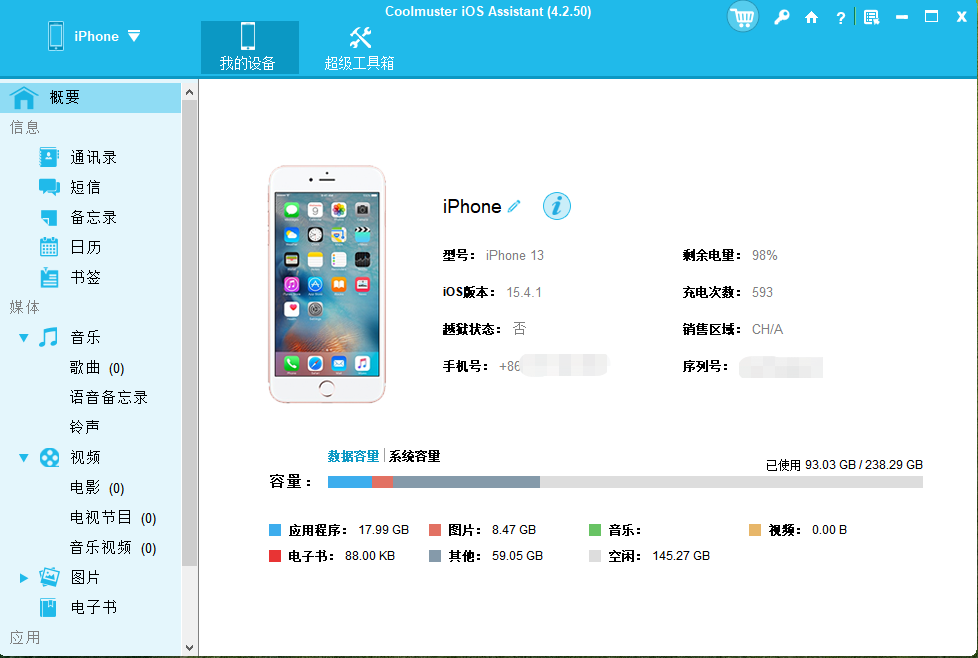
03单击“联系人”选项卡,屏幕上将显示iPhone上的所有联系人。只需选择所有联系人,然后单击“删除”即可在 iPhone 上一次性删除它们。
第 4 部分:如何使用电子邮件帐户删除 iPhone 上的所有联系人iPhone 允许您同步 Gmail、Yahoo 或 Outlook 等某些电子邮件帐户中的联系人。如果您想删除您设置的电子邮件帐户中的所有联系人,只需按照以下步骤操作即可:
步骤 1. 前往 iPhone 上的“设置”。
步骤2.点击“密码和帐户”。
步骤 3. 选择包含您要删除的联系人的帐户。
步骤 4. 关闭“联系人”选项。

步骤 5. 点击“从我的 iPhone 中删除”以删除联系人。
部分 5. 如何通过重置一次性删除 iPhone 上的所有联系人您还可以通过将 iPhone 重置为出厂设置来删除 iPhone 上的所有联系人。需要注意的是,使用此方法将会清除 iPhone 上的所有文件和数据。因此,除非您也打算删除 iPhone 上的所有其他文件,否则不推荐使用此方法。或者您可以在使用此方法之前备份您的 iPhone,以避免数据丢失。
以下是通过重置一次从 iPhone 中删除联系人的方法:
步骤 1. 打开 iPhone 上的“设置”应用程序。
步骤2. 点击“常规”>“重置”。
步骤3.选择“删除所有内容和设置”。
步骤 4. 输入您的密码进行确认。
步骤5.点击“抹掉iPhone”,您的所有文件,包括联系人,都将被删除。
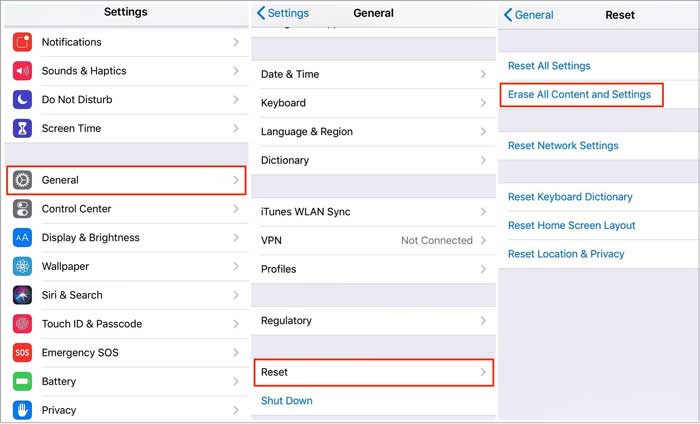
如果您打算出售或赠送您的 iPhone,使用上述解决方案从 iPhone 中删除联系人并不完全安全。为了防止您的重要数据(如联系人)泄露,我们建议您使用Coolmuster iOS Eraser来永久删除 iPhone 上的所有联系人。使用此工具,您的所有私人数据,包括联系人、短信、通话记录、音乐、视频、照片、应用程序和应用程序数据、提醒、日历、书签、浏览历史记录、语音备忘录、笔记和设置,都可以被彻底清除,恢复机会为零。
有关使用Coolmuster iOS Eraser的更多信息,请查看我们的指南,了解如何永久删除 iPhone 上的所有联系人。
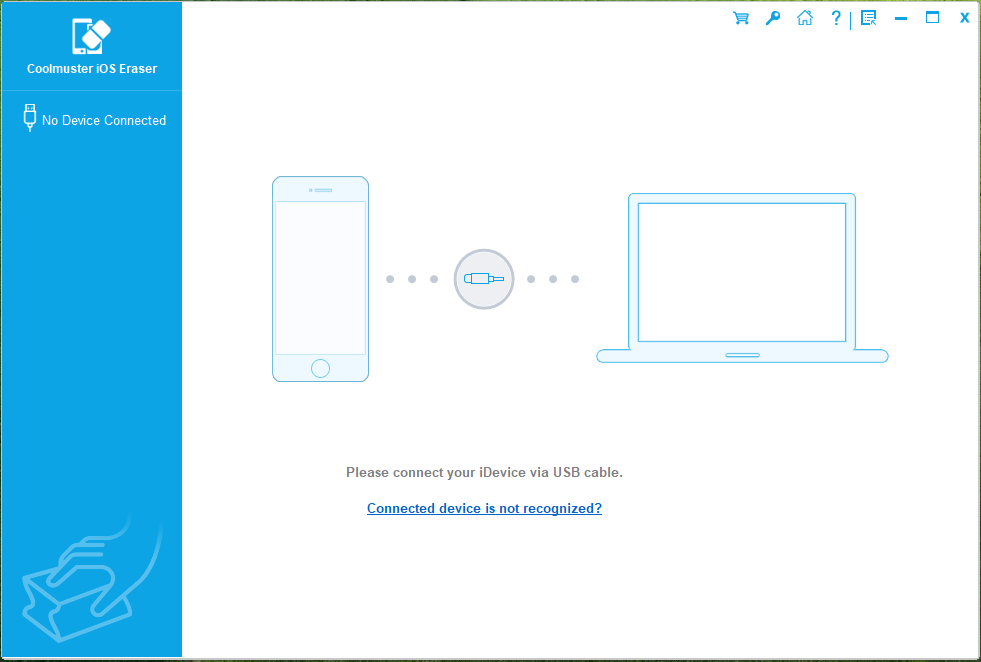
虽然iPhone不允许我们有效地删除内置联系人应用程序中的所有联系人,但我们可以尝试一些解决方法来完成此任务。在这里,我们强烈建议您尝试一下Coolmuster iOS Assistant ,因为它可以让您以更灵活、更方便的方式管理您的iOS数据。当然,您可以选择您觉得最舒服的解决方案来解决问题。我们希望您在阅读本文后能够轻松删除所有联系人。
